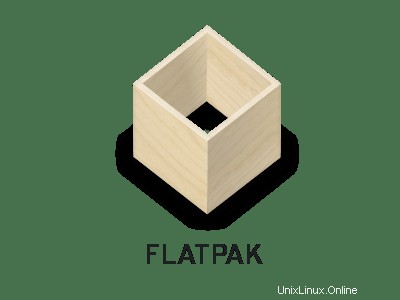
V tomto tutoriálu vám ukážeme, jak nainstalovat Flatpak na Rocky Linux 8. Pro ty z vás, kteří to nevěděli, Flatpak je nástroj pro nasazení softwaru a správu balíčků pro Linux a usnadňuje instalaci aplikací pro uživatele odstraněním konfliktů verzí. Flatpak původně vyvinul Alexander Larsson a původně byl vydán v září 2015. Později byl schválen společnostmi Red Hat, Endless Computers a Collabora. Nyní jej aktivně spravuje nezávislá komunita složená z přispěvatelů, dobrovolníků a podpůrných organizací.
Tento článek předpokládá, že máte alespoň základní znalosti Linuxu, víte, jak používat shell, a co je nejdůležitější, hostujete svůj web na vlastním VPS. Instalace je poměrně jednoduchá a předpokládá, že běží v účtu root, pokud ne, možná budete muset přidat 'sudo ‘ k příkazům pro získání oprávnění root. Ukážu vám krok za krokem instalaci Flatpaku na Rocky Linux. 8.
Předpoklady
- Server s jedním z následujících operačních systémů:Rocky Linux 8.
- Abyste předešli případným problémům, doporučujeme použít novou instalaci operačního systému.
- Přístup SSH k serveru (nebo stačí otevřít Terminál, pokud jste na počítači).
non-root sudo usernebo přístup kroot user. Doporučujeme jednat jakonon-root sudo user, protože však můžete poškodit svůj systém, pokud nebudete při jednání jako root opatrní.
Nainstalujte Flatpak na Rocky Linux 8
Krok 1. Prvním krokem je aktualizace systému na nejnovější verzi seznamu balíčků. Chcete-li tak učinit, spusťte následující příkazy:
sudo dnf check-update sudo dnf update sudo dnf install dnf-utils
Krok 2. Instalace Flatpak na Rocky Linux 8.
Ve výchozím nastavení je Flatpak k dispozici v základním úložišti Rocky Linux 8. Nyní spusťte následující příkaz a nainstalujte balíček Flatpak do svého systému:
sudo dnf install flatpak
Dále přidáme repozitář, aby mohl načítat balíčky z Flathubu pro instalaci do systému Rocky Linux, který používáte. K tomu použijte příkaz uvedený níže :
sudo flatpak remote-add --if-not-exists flathub https://flathub.org/repo/flathub.flatpakrepo sudo dnf update
Jakmile dokončíte instalaci Flatpak a pluginu Flatpak do vašeho systému, další věc, kterou musíte udělat, je provést restart:
sudo reboot
Krok 3. Použití nástroje Flatpak v systému Rocky Linux.
Postup je jednoduchý. Nejprve vyhledejte požadovanou aplikaci na Flatpak pomocí flatpak vyhledávací příkaz, následovaný zadáním ID aplikace:
sudo flatpak search app-name
Například:
sudo flatpak search spotify
Základní syntaxí pro instalaci aplikací pomocí Flatpak je flatpak install applicationID . Příkaz k instalaci Spotify tedy bude:
sudo flatpak install com.spotify.Client
Chcete-li například odebrat aplikaci Spotify, spusťte následující příkaz:
sudo flatpak uninstall com.spotify.Client
Všechny nainstalované aplikace Flatpak můžete vypsat pomocí následujícího příkazu:
flatpak list
Blahopřejeme! Úspěšně jste nainstalovali Flatpak. Děkujeme, že jste použili tento návod k instalaci Flatpak na váš systém Rocky Linux 8. Pro další pomoc nebo užitečné informace vám doporučujeme navštívit oficiální web Flatpak.